Web
Vous pouvez modifier la langue de votre page Web Zoom en vous connectant à votre compte.
Si vous n’êtes pas connecté à votre compte :
- Faites défiler n’importe quelle page jusqu’au bas de celle-ci sur le site Web de Zoom.
- En bas à droite de la page, cliquez sur le menu déroulant Langue .
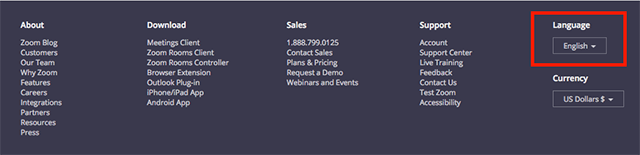
- Sélectionnez votre langue. La page changera immédiatement de langue pour s’afficher dans la langue que vous avez sélectionnée.
Si vous êtes connecté à votre compte :
- Naviguez jusqu’à Profil.
- Sur le côté droit de la page, cliquez sur Modifier à l’extrême droite de Langue.
- Choisissez votre langue dans le menu déroulant.
- Cliquez sur Enregistrer les modifications.
Changer la langue pour le contenu lié à la facturation
Si votre adresse de facturation est au Japon, vous pouvez choisir de recevoir les factures et les e-mails concernant la facturation et les paiements en anglais ou en japonais.
Pour changer la langue de facturation en japonais ou en anglais, suivez les étapes ci-dessous en fonction de l’endroit où se trouve votre portail de facturation dans le menu de navigation de gauche du portail web Zoom. Vous ne savez pas comment identifier l’emplacement de votre portail de facturation ? Découvrez la marche à suivre.
Portail de facturation sous Forfaits et facturation
- Connectez-vous au portail Web Zoom en tant que propriétaire ou admin du compte bénéficiant des privilèges nécessaires pour modifier les informations de facturation.
- Dans le menu de navigation, cliquez sur Forfaits et facturation, puis sur Gestion de la facturation.
- Dans le champ Langue de facturation, sélectionnez Anglais ou Japonais.
Une fenêtre contextuelle de confirmation s’affichera. - Cliquez sur Oui pour confirmer votre sélection.
Tous les e-mails concernant la facturation et toutes les factures que vous recevrez seront dans la langue sélectionnée.
Portail de facturation sous Gestion du compte
- Connectez-vous au portail Web Zoom en tant que propriétaire ou admin du compte bénéficiant des privilèges nécessaires pour modifier les informations de facturation.
- Dans le menu de navigation, cliquez sur Gestion du compte, puis sur Facturation.
- Cliquez sur l'onglet Informations de facturation.
- Dans le champ Langue de facturation, sélectionnez Anglais ou Japonais.
Une fenêtre contextuelle de confirmation s’affichera. - Cliquez sur Oui pour confirmer votre sélection.
Tous les e-mails concernant la facturation et toutes les factures que vous recevrez seront dans la langue sélectionnée.
Remarque : si vous avez acheté votre forfait via le Service commercial et que vous ne pouvez pas effectuer cette modification vous-même sur le portail de facturation, contactez votre responsable de compte pour demander la modification ou envoyez une demande à l’Assistance Facturation Zoom.